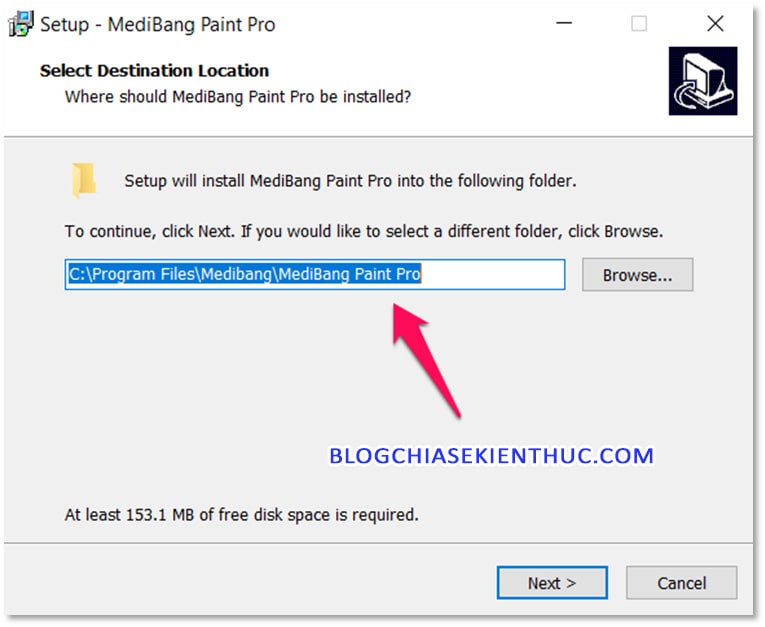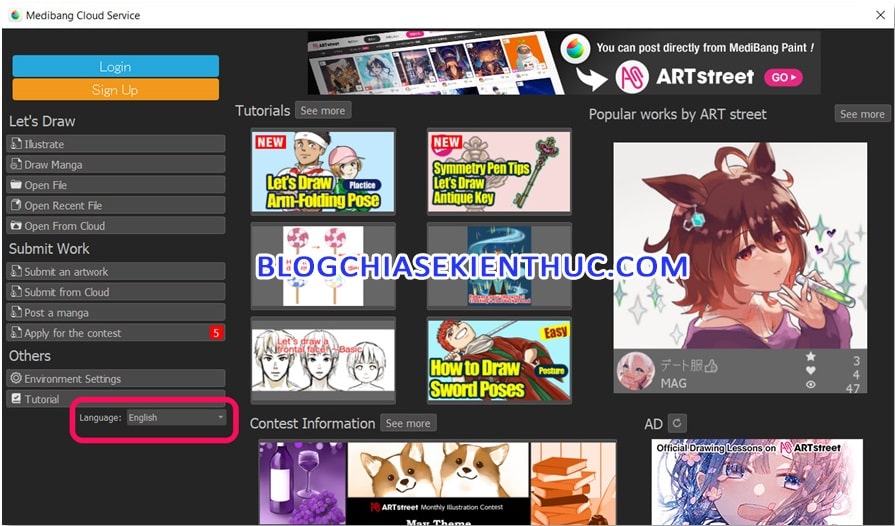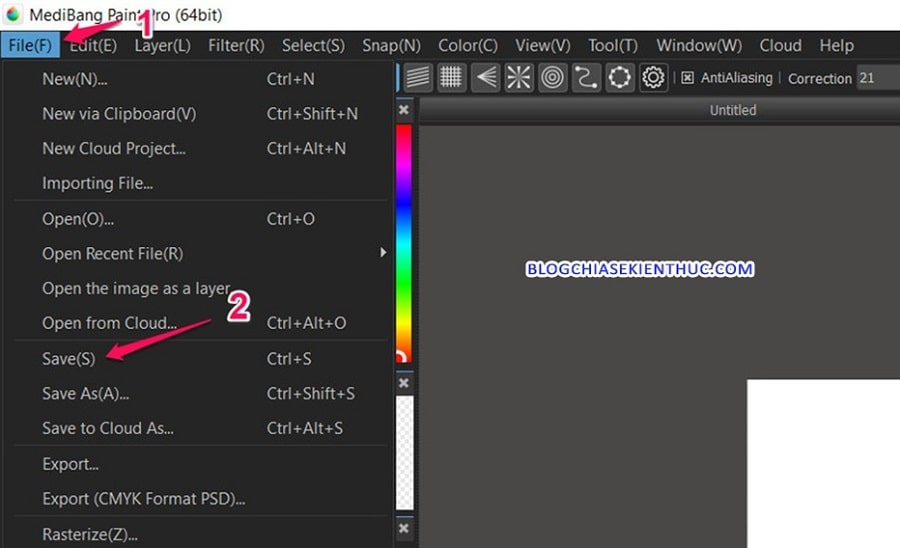#1. Giới thiệu về Medibang Paint Pro
Medibang Paint Pro được biết đến như là một công cụ, một phần mềm vẽ truyện tranh hàng đầu thế giới hiện nay, với rất nhiều những tính năng nổi bật như: cho phép người dùng sử dụng đa nền tảng – Teamwork online – chia sẻ tài nguyên tự do và chủ động.
Có thể nói, Medibang Paint là một phần mềm thực sự tuyệt với đối với những ai yêu thích sự sáng tạo hoạt họa Anime, đặc biệt là với các họa sĩ, người vẽ truyện, …
Phần mềm Medibang Paint do người Nhật phát triển, đây được xem như là một phần mềm chuyên dụng để vẽ truyện tranh manga Nhật Bản.
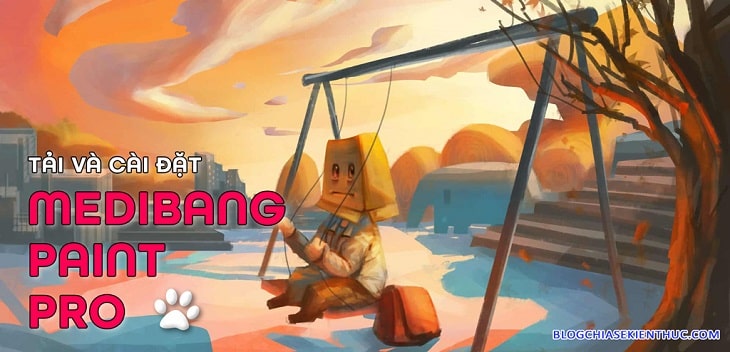
#2. Tính năng chính nổi bật của Medibang Paint Pro
Khi mới bắt đầu làm quen với phần mềm này, mình đã thực sự đánh giá rất cao về sự nhẹ nhàng và mượt mà khi sử dụng, ngay cả khi máy tính của mình có cấu hình không được cao cho lắm.
Điều này khác hẳn với những ông lớn mang đầy sự nặng nề như Photoshop, AI, … Medibang Paint không hề gây giật lag, hay nóng máy trong quá trình sử dụng. Đây là điều mà mình cảm thấy tuyệt với nhất..
Cụ thể thì:
- Sử dụng rất nhẹ nhàng, mượt mà, không nặng máy, không lag máy..
- Hỗ trợ làm việc cùng đội nhóm trên cùng một file.
- Lưu trữ tác phẩm online và quản lý trên nhiều thiết bị với dịch vụ cloud.
- Vẽ khung truyện tranh rất chuyên nghiệp.
- Medibang Paint cung cấp hơn 50 loại cọ vẽ, đồng thời hỗ trợ người dùng tạo cọ vẽ tùy chỉnh.
- Cung cấp các mẫu ô truyện tranh có sẵn hoặc tự tạo ô truyện dễ dàng.
- Cung cấp nhiều lựa chọn font chữ đa dạng dành riêng cho thiết kế Anime.
- Và một loạt các tính năng đỉnh kout khác, đảm bảo bạn có thể vẽ lại được cả Doraemon với Conan một khi bạn đã sử dụng thành thạo phần mềm này ?
#3. Link tải Medibang Paint Pro
Trang chủ: medibangpaint.com
Hiện nay, phần mềm Medibang Paint hỗ trợ người dùng trên hầu hết các nền tảng phổ biến hiện nay như Windows, MacOS, Android, iOS – đây cũng chính là điểm mạnh của phần mềm này.
- Link tải Medibang Paint Pro cho máy tính / Link tại đây !
- Link tải Medibang Paint Pro cho iOS (iPhone) / Link tại đây !
- Link tải Medibang Paint Pro cho iPad) / Link tại đây !
- Link tải Medibang Paint Pro cho Android / Link tại đây !
Xem đầy đủ hơn tại đây nha các bạn: https://medibangpaint.com/en/
Medibang Paint có cả phiên bản miễn phí và phiên bản Pro, với phiên bản PRO thì các bạn hãy tìm kiếm trên Google về cách kích hoạt bản quyền nhé.
Đối với hệ điều hành Windows thì bạn hãy chọn đúng phiên bản Windows 32bit hoặc Windows 64bit để cài nhé. Tải sai thì khi cài đặt sẽ bị lỗi và làm mất thời gian của bạn hơn.
#4. Yêu cầu hệ thống?
Đối với các dòng máy chạy hệ điều hành Windows thì yêu cầu:
- Hệ điều hành: Windows 7, Windows 8, Windows 8.1, Windows 10 hoặc mới hơn.
- Dung lượng bộ nhớ trống: 4GB (đối với Windows 32-bit) và 8GB (đối với Windows 64-bit).
-
Định dạng các file có thể mở trên phần mềm:
*.mdp(định dạng file gốc của Medibang), *.jpg, *.png, *.webp, *.gif, *.psd, *.tif, *.bmp -
Định dạng các file đầu ra:
*.mdp(định dạng file gốc của Medibang), *.jpg, *.png, *.webp, *.gif, *.psd, *.tif, *.bmp
Đối với dòng máy tính chạy MacOS:
- Hệ điều hành: Mac 10.9 trở lên
- Dung lượng bộ nhớ trống: trên 8GB và thực tế thì càng nhiều càng tốt.
-
Định dạng các file có thể mở trên phần mềm:
*.mdp(định dạng file gốc của Medibang), jpg, png, webp, gif, psd, tif, bmp -
Định dạng các file đầu ra:
*.mdp(định dạng file gốc của Medibang), jpg, png, webp, gif, psd, tif, bmp
#5. Hướng dẫn cài đặt Medibang Paint Pro trên Windows
Vâng, quá trình cài đặt Medibang Paint Pro trên máy Windows là vô cùng đơn giản, nói chung là các phần mềm mới hiện nay đều được tối ưu quá trình cài đặt, nên việc cài đặt không có gì khó khăn cả.
Sau khi tải về máy thành công, bạn hãy nháy đúp chuột vào file vừa tải về để bắt đầu quá trình cài đặt.
Khi file setup đã chạy, hộp thoại Select setup language sẽ hiện ra. Nó yêu cầu bạn chọn ngôn ngữ cho phần mềm của mình, ở đây mình sẽ để mặc định là English => rồi nhấn OK để đi tiếp.
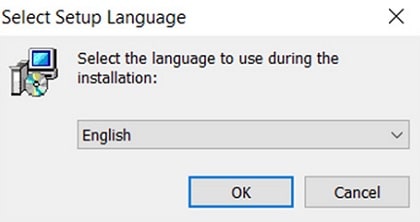
Bước tiếp theo là chọn vị trí/ thư mục lưu cài đặt phần mềm. Thường máy tính sẽ tự động lưu vào Program File (Windows 32bit) hoặc Program File (x86) (Windows 64bit).
Bạn có thể thay đổi vị trí cài đặt sang phân vùng ổ cứng khác, ở đây thì mình cứ giữ nguyên vậy và bấm Next thôi… => rồi Install.
Bảng chọn sau đây xuất hiện thì có nghĩa là bạn đã cài đặt phần mềm thành công rồi đấy. Bạn nhấn Finish để kết thúc quá trình cài đặt rồi bắt đầu tìm hiểu để sử dụng nhé.
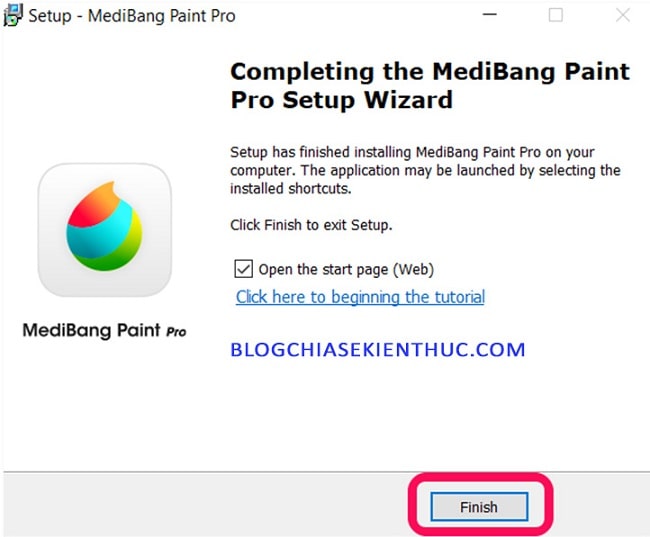
#6. Hướng dẫn cài đặt Medibang Paint Pro cho máy MacOS
+ Bước 1: Kiểm tra xem máy tính của bạn đang sử dụng hệ điều hành macOS phiên bản bao nhiều, xem có đáp ứng được yêu cầu hệ thống hay không?
Như thương lệ thôi, bước “ăn dặm” ấy mà. ?
Để kiểm tra thông số kỹ thuật của máy Mac, bạn bấm vào Logo Apple trên màn hình => rồi chọn About this Mac
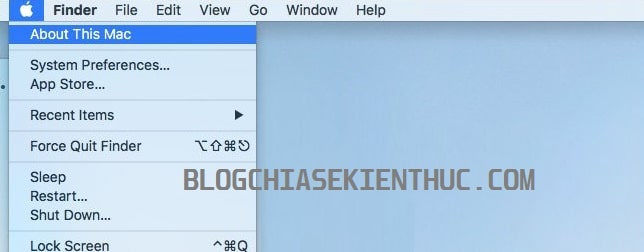
Thông tin máy tính của bạn sẽ hiện lên ngay sau đó.
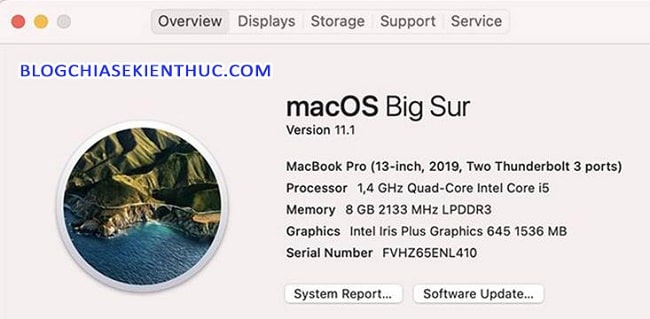
+ Bước 2: Tiến hành chạy file cài đặt mà bạn đã tải về.
Cài đặt phần mềm trên máy Mac thực tế khá đơn giản. Đầu tiên bạn click đúp chuột vào file setup đã tải về trên máy.
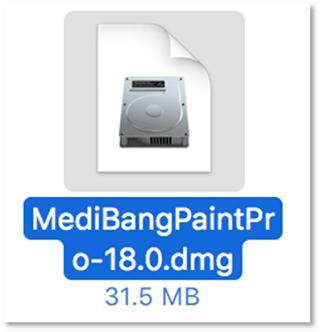
Sau đó bạn kéo thả chuột file phần mềm vào thư mục Application, việc còn lại là để cho macOS lo ? Như vậy là quá trình cài đặt đã hoàn tất.
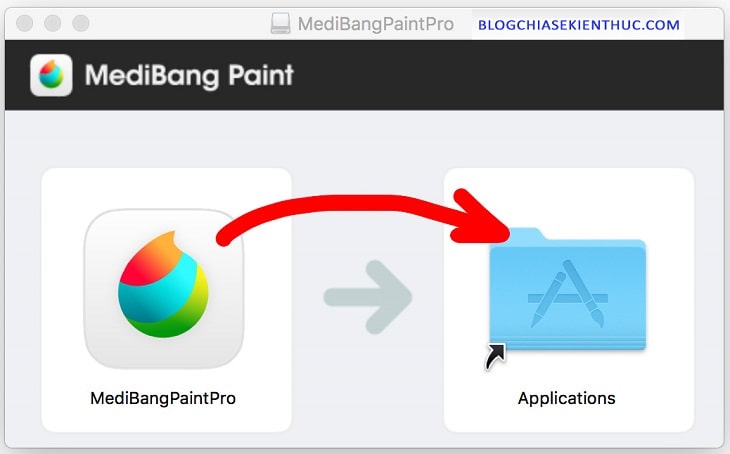
#7. Một vài thao tác sử dụng cơ bản bước đầu
7.1. Chọn ngôn ngữ cho Medibang Paint
Sau khi cài đặt phần mềm thành công, việc đầu tiên mà bạn làm là hãy setup ngôn ngữ sử dụng.
Hiện tại thì Medibang đã có cả phiên bản tiếng Việt nhưng mình khuyến khích các bạn dùng bản tiếng anh cho quen. Những cái tên công cụ được Việt hoá tự động kiểu Word = Word vừa khó phân biệt, lại vừa khó tra tài liệu học tập.
7.2. Tạo trang vẽ mới cho Medibang Paint
Bạn có thể sử dụng tổ hợp phím tắt Ctrl + N hoặc vào File => và chọn New trên thanh bảng chọn để tạo một trang vẽ mới và bắt đầu thử thao tác trên đó bạn nhé !
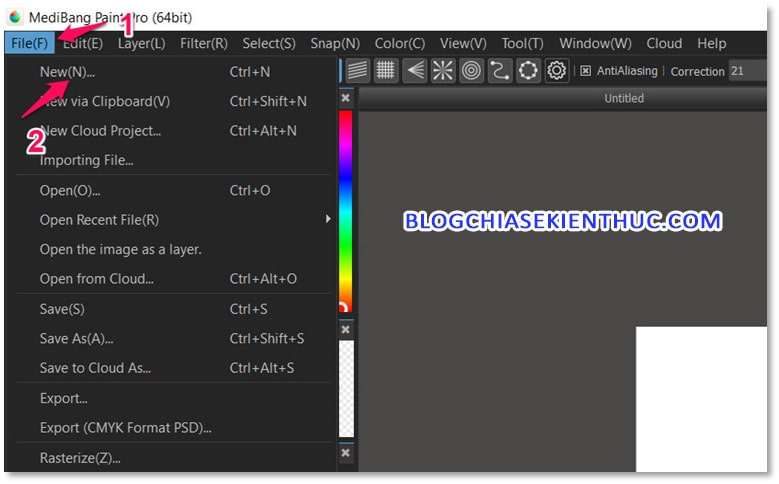
7.3. Tiến hành lưu File
Nói chung thì các thao tác này trên Medibang hoàn toàn tượng tự Word, Excel và các phần mềm quen thuộc khác nha các bạn. Để lưu lại file đang làm việc, sử dụng nhấn tổ hợp phím tắt Ctrl + S, hoặc vào File => và chọn Save là được.
#8. Lời Kết
Ở trong bài viết tiếp theo thì mình sẽ hướng dẫn chi tiết cho bạn cách sử dụng phần mềm Medibang Paint Pro để các bạn nắm rõ được các công cụ có trong phần mềm này.
Serie bài viết về phần mềm Medibang Paint Pro sẽ được mình cập nhật hàng tuần tại Blog Chia Sẻ Kiến Thức, nên các bạn hãy Bookmark lại bài viết này để tiện theo dõi hơn nhé !
Nếu cảm thấy bài viết này hay và hữu ích thì bạn đừng quên chia sẻ nó với bạn bè của bạn nữa nha. Chúc các bạn ngày mới vui vẻ ><
NOTE: Phần mềm này mà bạn sử dụng trên con Microsoft Surface Pro hoặc iPad Pro để vẽ thì đúng là trên cả tuyệt vời luôn :))
CTV: Ly Lee – Blogchiasekienthuc.com